Ужасный BSOD или «синий экран смерти» существует с момента появления Windows 95. Это ужасный экран с ошибкой, который появляется практически без предупреждения и сообщает вам, что на вашем компьютере все пошло так не так, что вы… Мы дошли до конца дороги.
Часто проблема исчезает навсегда после простой перезагрузки, но периодические или частые BSOD могут указывать на что угодно: от серьезной ошибки в программном обеспечении до проблем с аппаратным обеспечением компьютера. Однако BSOD не повод для паники. Ваш компьютер не взорвется, вам просто нужно проанализировать содержание ошибки BSOD и затем найти возможные решения.

Что такое BSOD в Windows 10?
Вы, наверное, догадались, что сама Microsoft официально не называет эту ошибку «синим экраном смерти». Это название, которое сообщество пользователей давало проблеме на протяжении многих лет. Правильный термин для этой ошибки — «стоп-ошибка» или «ошибка исключения». Оба эти типа фатальных системных ошибок. Более известный как сбой системы.
Когда в приложении, работающем на компьютере, происходит фатальная ошибка, оно обычно выдает сообщение об ошибке и затем закрывается. Однако что, если ошибка или проблема, вызывающая такую серьезную ошибку, произойдет с самой операционной системой? Это BSOD, и компьютер необходимо перезагрузить.

Если бы не подобные стоп-ошибки, вы рискуете столкнуться с серьезной неисправностью или потерей данных. Таким образом, BSOD — это способ защитить ваш компьютер от повреждений.
Сначала сделайте снимок!
Поскольку вся ваша операционная система практически останавливается при возникновении BSOD, рекомендуется быстро сделать снимок экрана с помощью смартфона. Как вы увидите, смартфон, подключенный к Интернету, действительно станет вашим лучшим другом при устранении неполадок BSOD, поскольку во многих случаях у вас, скорее всего, не будет доступа к Интернету на самом зараженном компьютере.
Признавая этот факт, Microsoft фактически изменила внешний вид синих экранов Windows 10. Через минуту вы поймете, что мы имеем в виду, но лучше сначала взглянуть на анатомию Windows 10 BSOD в целом.
Распространенные ошибки BSOD
Существует множество потенциальных ошибок BSOD. Однако некоторые из них встречаются гораздо чаще, чем другие. Так что стоит хотя бы бегло ознакомиться с наиболее распространенными кодами остановки, которые вы увидите как обычный пользователь Windows:.

Эти несколько распространенных ошибок BSOD также служат хорошим примером того, как выглядят ошибки BSOD, а также виды проблем и решений, которые влечет за собой каждая из них. В конце концов, на самом деле существует только четыре основные причины BSOD:
Настоящая хитрость заключается в том, чтобы выяснить, что есть что!
Редкие, но специфические BSOD
Очевидно, что для распространенных BSOD в Интернете доступно множество исправлений и советов. Однако есть несколько относительно редких неисправностей, исправить которые может оказаться непросто. Хорошая новость в том, что мы уже потрудились и написали руководства для наиболее вопиющих случаев.
Ошибки системной памяти довольно распространены, главным образом потому, что ошибки в аппаратном обеспечении оперативной памяти недопустимы, а сама Windows имеет серьезный подход к программному обеспечению, которое портит память так, как этого не должно быть. Однако BSOD управления памятью возникает не так часто. Ознакомьтесь с нашим руководством Как исправить BSOD управления памятью стоп-кода Windows, чтобы решить довольно редкую версию этой проблемы..

Еще одна довольно редкая ошибка — это непредвиденная ошибка магазина. Несмотря на название этой ошибки, фактической причиной обычно является аппаратный сбой. Вы можете узнать все об этом (и о том, как это исправить), просмотрев Как исправить неожиданную ошибку исключения магазина в Windows 10.
Последний редкий, но все же фатальный код остановки исключения системной службы сложен, поскольку у него очень много потенциальных причин. Как исправить код остановки исключения системной службы в Windows 10 поможет вам найти настоящего виновника.
Последний BSOD, который никто не хочет видеть, — это ошибка Critical Process Died. Этот вопрос довольно неконкретен, но если вы проверите Как исправить код остановки критического процесса, умершего BSOD, то, если повезет, разберетесь.
Дампы памяти BSOD
Иногда вам нужно обратиться за помощью к эксперту, чтобы точно выяснить, что пошло не так, когда происходит BSOD. К счастью, в большинстве случаев Windows создает дамп того, что находится в вашей памяти, когда происходит стоп-ошибка. Обычно они сохраняются как файлы «.DMP». По умолчанию вы найдете их в папке Windows.
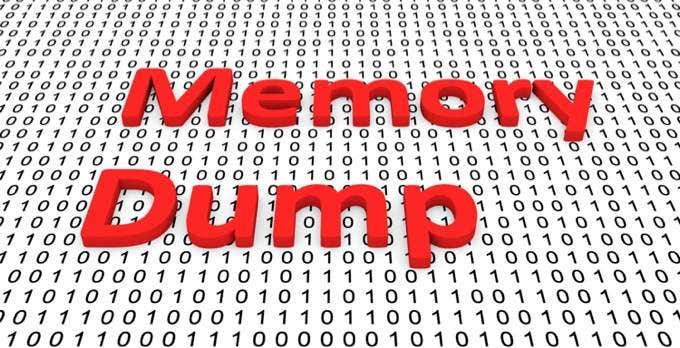
Если вам удастся снова загрузиться в Windows или получить доступ к системному диску каким-либо другим способом, стоит сохранить эти файлы дампа на что-то вроде USB-накопителя, а затем сохранить их на случай повторения проблемы. Microsoft, производители оборудования и разработчики программного обеспечения могут использовать эти дампы, чтобы узнать, что происходило, когда что-то шло не так.
Основные исправления BSOD в Windows 10
Это много информации о том, чего мы все надеемся полностью избежать. Тем более, что иногда может возникнуть ощущение, что BSODы остались в прошлом. В конце концов, в наши дни они случаются так редко. Тем не менее, если вы рассматриваете один из них, стоит рассмотреть базовый, общий процесс устранения неполадок, чтобы восстановить работоспособность вашего компьютера:

Если ничего не помогает, не бойтесь обратиться за помощью к профессионалу или на технические форумы. Часто лучше потратить немного денег на техническую поддержку, чем тратить часы своего драгоценного времени, пытаясь выяснить, что вызывает, казалось бы, случайный BSOD.
.